Офлайн активност - Помощен център на Yaware
Офлайн наблюдението на активността е функция, която помага да се следи времето, прекарано на служителите извън компютъра.
Как работи наблюдението на офлайн активността?
Когато клиентът на Yaware открие, че компютърът е неактивен (нито клавиатура, нито мишка са били използвани известно време), се случва следното:
1. Първите 120 секунди (2 минути) се броят за времето, прекарано в последния прозорец. Например, ако служител е работил с документ, но след това е напуснал, тогава първите 2 минути престой ще бъдат отчетени като работа с този документ. Тогава има два варианта:
2 а. Ако функцията за офлайн активност не е активирана, наблюдението ще спре и работното време няма да се отчита. На диаграмата това е показано като пропуски;
2 б. Ако опцията за офлайн активност е активирана, времето, през което потребителят е далеч от компютъра, ще бъде взето предвид. И когато възобновите работата с компютъра, на екрана на монитора ще се появи прозорец, в който служителят посочва вида дейност.
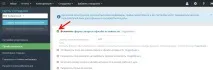
Ако сте активирали опцията„Активиране на формуляр за заявка за офлайн активност за потребители“, времето, през което потребителят е далеч от компютъра, ще бъде взето предвид и когато дейността се възобнови, потребителят ще бъде подканен да посочи типа дейност. Изглежда така:

За да добавите нов тип офлайн активност, щракнете върху бутона "Добавяне на дейност":
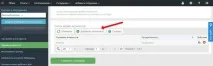
В прозореца посочете типа дейност и определете нейната производителност.
За да промените производителността на офлайн дейности, щракнете върху бутона
За да изтриете вид дейност, щракнете върху бутона
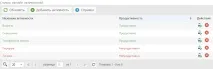
Yaware.TimeTracker предоставя възможност за разделяне на периода на отсъствие на части. За да направите това, в прозореца за офлайн активност щракнете върху иконата до знака за продължителностредактиране.
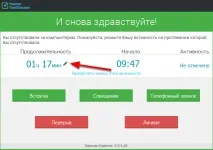
Задайте времето за активност с помощта на плъзгача и щракнете върху бутона "Потвърди"

След като разбиете дейностите, можете да определите вида на всяка от тях, като щракнете върху съответния бутон.
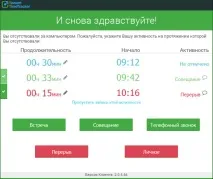
Период на офлайн активност
Ако потребителят отсъства за повече от определен период, Yaware.TimeTracker ще го помоли да посочи вида дейност. Ако е по-малко от посочения период, това време няма да бъде взето предвид по никакъв начин и ще има празнина на графиката.
Препоръчителният период на офлайн активност е 7 минути (420 секунди). Можете сами да зададете този период (в секунди).
Когато променяте тези настройки, трябва да вземете предвид спецификата на работа в компанията. Ако периодът е твърде кратък, това ще дразни служителите, ако е твърде дълъг, много време няма да бъде взето предвид.
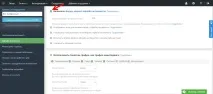
Използвайте същия график като графика за наблюдение
Ако поставите отметка на тази опция, тогава формата за офлайн наблюдение ще се покаже според общия график, който сте посочили по-горе.
Ако искате да настроите график за наблюдение на офлайн активността отделно, премахнете отметката от това квадратче. След това посочете дните от седмицата и часа, когато формулярът за офлайн активност ще бъде показан на потребителя.
Във вашия акаунт офлайн активността ще се показва, както следва:
Просто трябва да задържите курсора на мишката върху диаграмата, за да видите колко време и по каква причина служителят е отсъствал и колко продуктивно е използвал работното си време.
Коментарът може да бъде задължителен/незадължителен за всяка дейност поотделно.
Разрешаване на потребителя да не избира офлайн дейност
За да направи това, той просто трябва да щракне върху бутона „Пропускане на записа на тази дейност“.
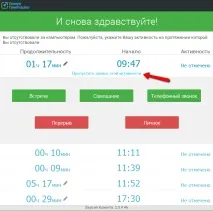
Активирайте формуляра за заявка за офлайн активност в началото на работния ден
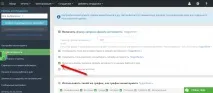
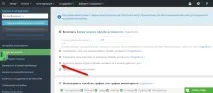
Активиране на големи бутони
Опцията ви позволява да увеличите размера на бутоните в заявката за офлайн активност и да въведете голямо количество текст в тях. Като го активирате, можете да опишете по-подробно възможната причина за отсъствието на служителя от работното място: